PS车灯光线效果怎么做? Photoshop做马路汽车光线效果的技巧
Photoshop是很多朋友都在使用的图片编辑处理软件,想要给图片添加马路汽车光线效果,该怎么操作呢?下面我们就来看看详细的教程。

首先,我们打开Photoshop,点击屏幕框选的【打开】,打开需要处理的图片。
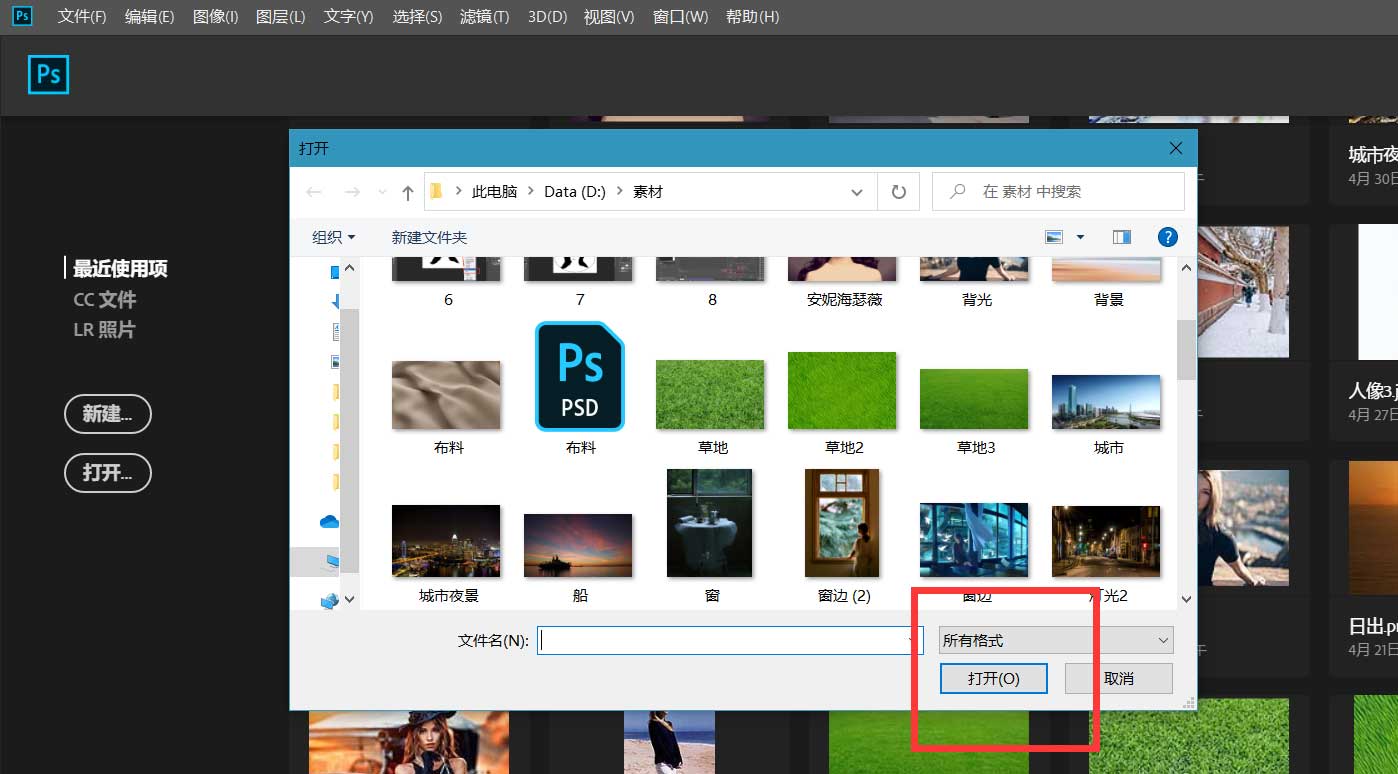
下面,我们打开一张色彩丰富的图片,用选框工具选取一部分,将其拖动到要处理的图片上。
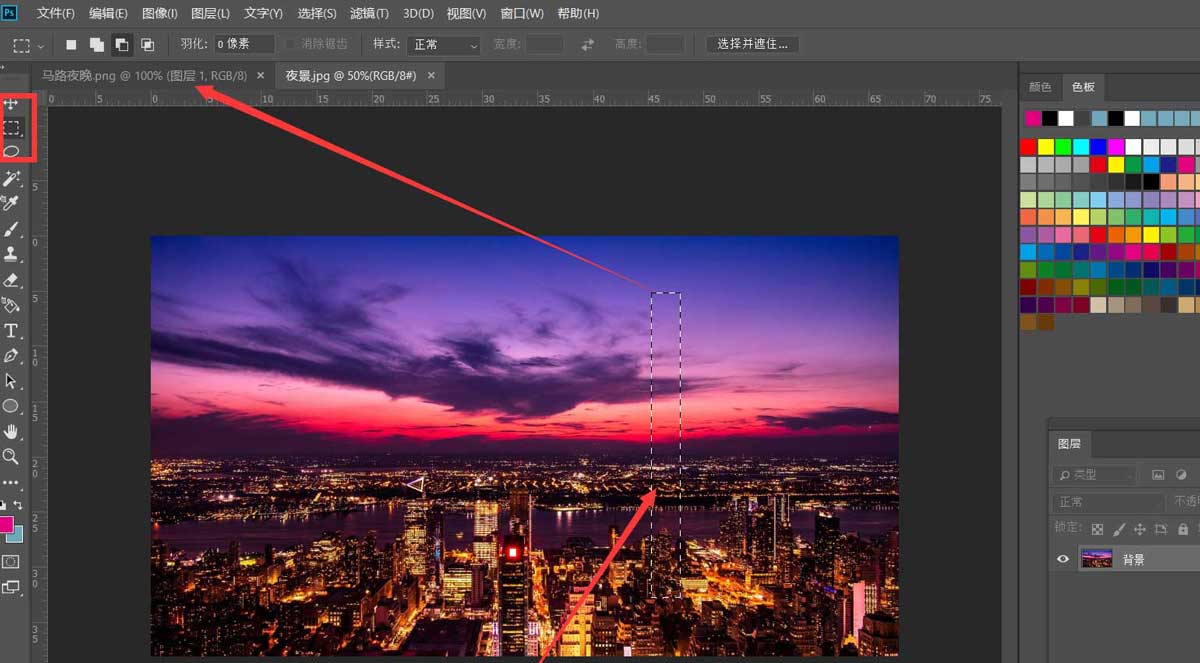
如下图所示,我们按ctrl+t将图片拉长压缩,使其微微模糊。
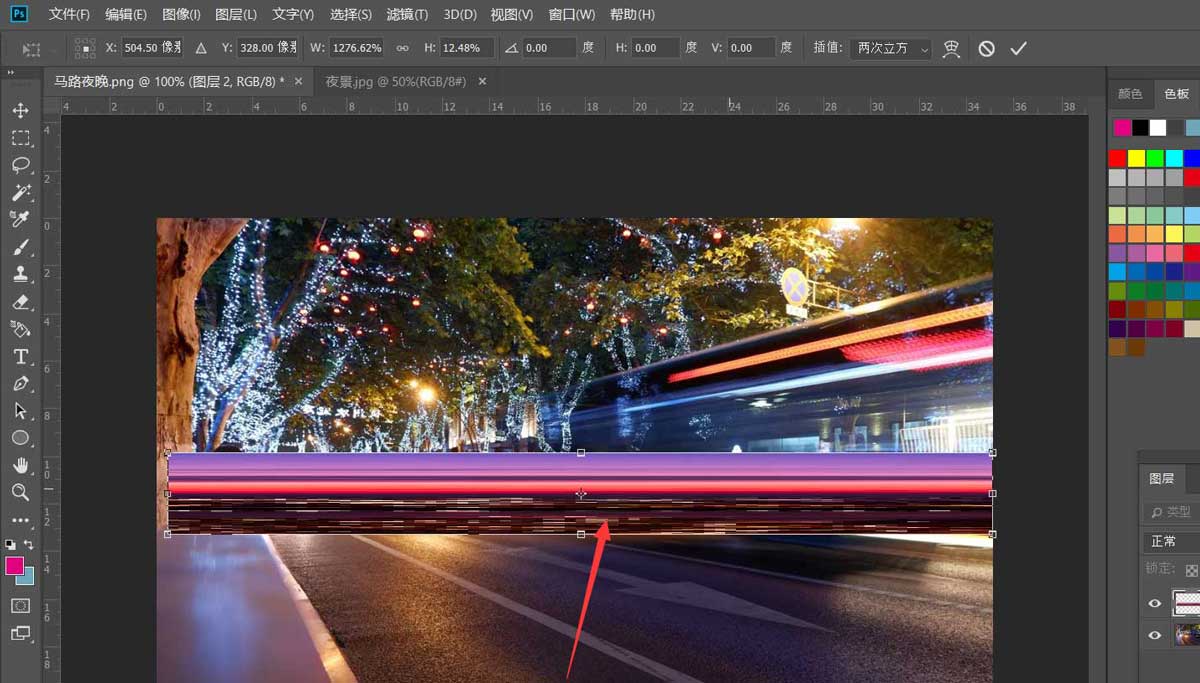
按ctrl+t自由变换图像,右击选择【变形】,我们可以将图像做出弧形效果,如下图。
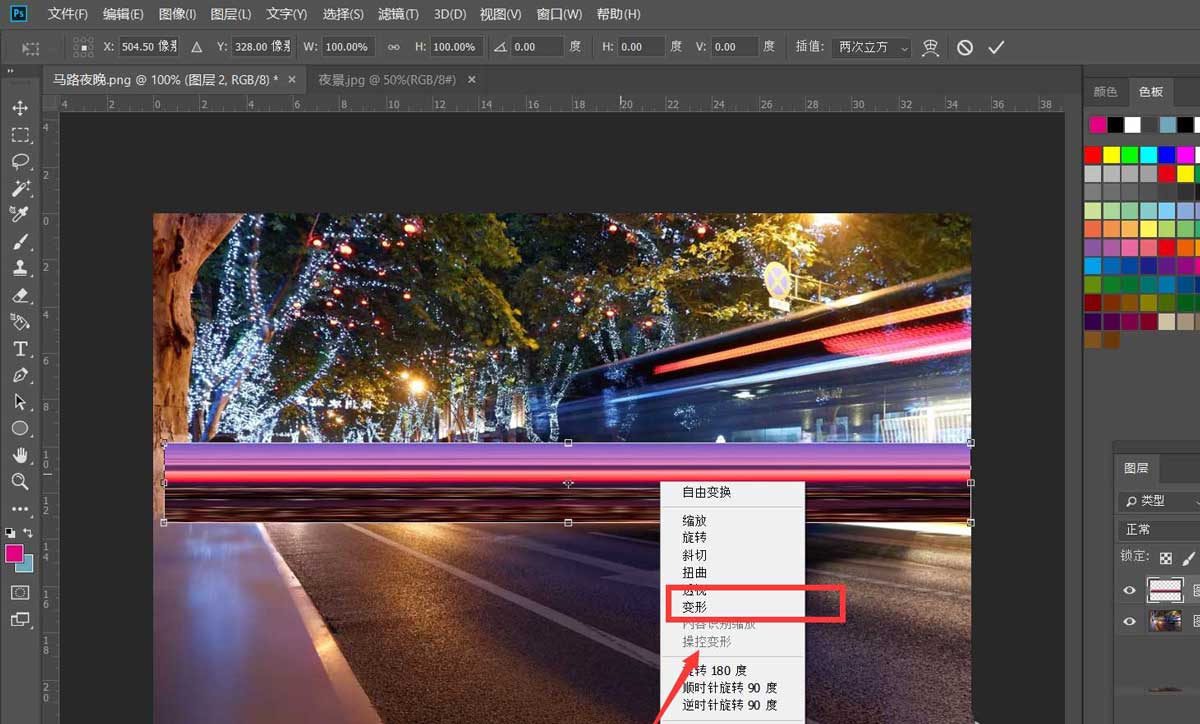
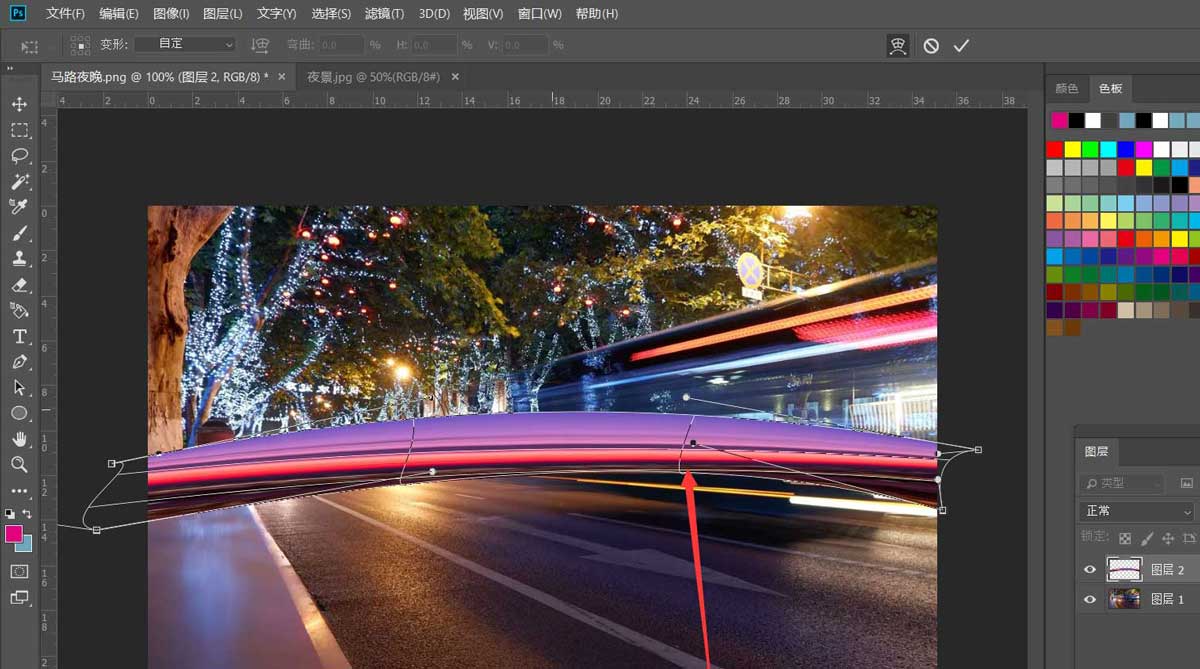
下面,我们将图像移动到沿着马路方向一致的位置,如下图。
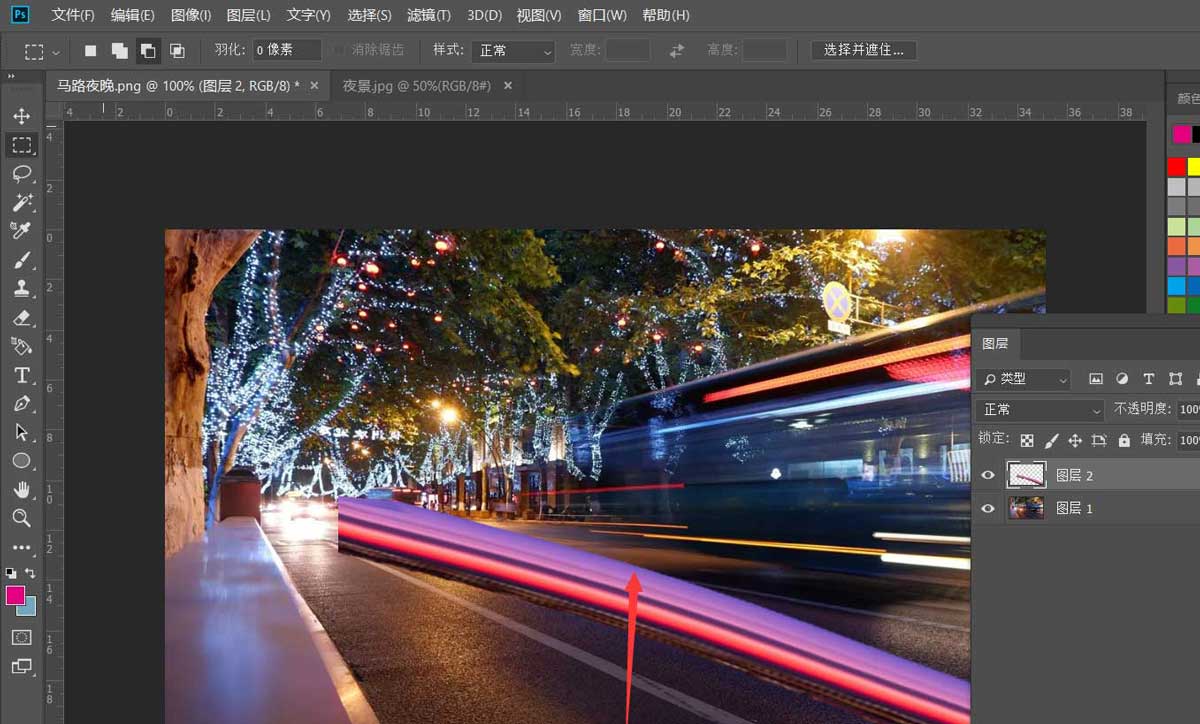
最后,我们将图层混合模式改为【滤色】,降低改图层的不透明度,如下图所示,马路汽车光线效果就完成了。
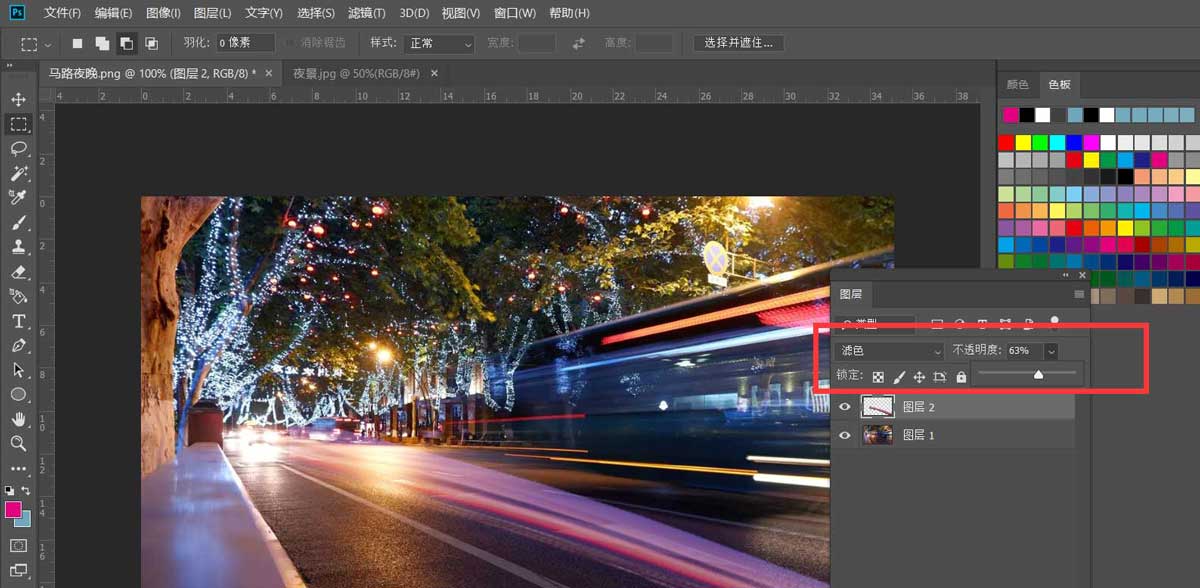
以上就是Photoshop做马路汽车光线效果的技巧,希望大家喜欢,请继续关注PSD素材网(www.PSD.cn)。
-
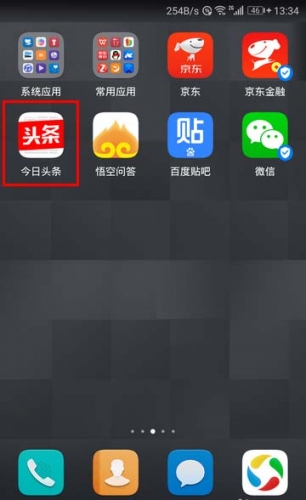
PS怎么制作僵尸效果的海报?
2022-10-11 7
-

PS创意合成巨大书本中儿童们欢乐踏春的图片教程
2022-10-11 12
-

PS制作合成站在阳台上眺望日出的可爱女孩图片教程
2022-10-11 10
-

PS结合ai设计邓紫棋泡沫专辑封面海报的教程
2022-10-11 8
-

PS怎么设计充满江湖气息的海报? Photoshop武侠风海报设计技巧
2022-10-11 7
-

PS合成制作给美女人物面部添加动感立体小碎块效果教程
2022-10-11 5
-

PS怎么在可口可乐瓶体写字? PS瓶体合成文字的教程
2022-10-11 27
-
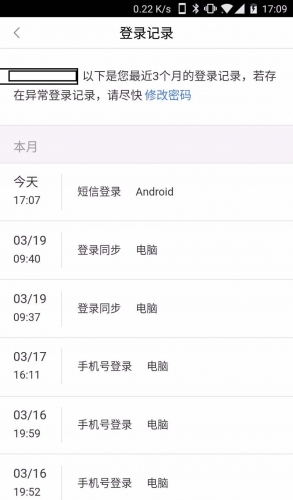
PS怎么合成火车穿过手机效果? PS合成的教程
2022-10-11 23
-
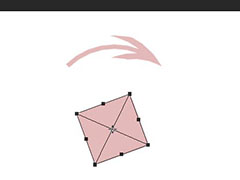
PS怎么旋转图型? PS原地旋转图形动画gif制作技巧
2022-10-11 13
-
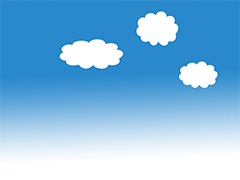
PS怎么添加云朵飘动的动画效果? PS制作云彩飘动效果的技巧
2022-10-11 9
-

PS怎么把图片做成乐高? Photoshop乐高马赛克画制作方法
2022-10-11 7
-
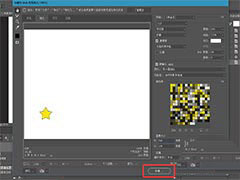
PS怎么做流星划过的动画? PS流星动画的制作方法
2022-10-11 6
-

PS怎么做动感模糊的背景特效? PS流速背景效果的设计方法
2022-10-11 5
-

如何用PS做一个红绿灯效果? PS制作红绿灯动画的技巧
2022-10-11 12
-

PS怎么设计鎏金线条效果? PS金色线条的设计方法
2022-10-11 14
-

PS怎么在布料上做图案? PS将图案印到布料上的技巧
2022-10-11 21
-

PS怎么做旋转的文字? photoshop做中心旋转文字动画效果的技巧
2022-10-11 7
-
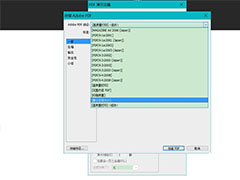
PS图片保存为pdf大小如何控制? 图片转换pdf并控制大小的技巧
2022-10-11 18
-
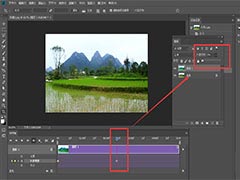
PS怎么做图片调色的动图gif? PS记录图片色彩动态变化的技巧
2022-10-11 7
-

PS两张图片怎么做渐显的转场效果? PS图片交替显示gif动图的做法
2022-10-11 30
-

PS怎么做瀑布的gif动画效果? PS流水瀑布的制作方法
2022-10-11 15